Linuxを管理する上で重要なことは幾つかある。そのなかの一つが「容量の把握」だろう。
HDDの空き領域やメモリの使用状況などの、これら「容量」は定期的に把握するべきだ。放置しておくと何かとトラブルが起こる。
このページではLinuxの容量確認方法についてお伝えしよう。
Linuxの容量管理
個人のPCであればそれほど大きな問題にならないが、サーバでLinuxを使用しているときにディスクの容量がなくなると、
- アップデートの適応が出来なくなる
- ログが残せなくなる
- データを作成出来ない
などの想像よりも致命的な問題となる。日頃からいらないファイルを削除するなど、ある程度余裕をもってディスク容量を確保しておこう。また、一定以上の容量になったらアラートがメールで来るようにしておくなど、対処が大切だ。cronと下記で解説するコマンドを組み合わせるなどが手っ取り早い。
また意外にトラブルの原因となるのが「メモリの不足」である。大きなプログラムをコンパイルする場合メモリの不足で、メモリ割り当てのエラーが発生することがある。
対策としてはメモリをなるべく圧迫しないように余分なサービスは無効にしておく。余分なアプリケーションを起動しないように癖をつけておくといいだろう。
これらの容量を確認するには「df」「du」「free」などのコマンドで確認出来る。
dfコマンド
ディスクの空き容量と使用している分量の全体を把握するためのコマンドで、ディスクの空き容量やどういったファイルシステムを使用しているかが確認が出来る。
とりあえず実行してみると以下のような内容の結果になる。パーティションの状態や空き容量の表示などは、各自の環境によってことなるのであくまでも参考までにしてほしい。
なおdfコマンドではマウントしていないファイルシステムの空き容量などは確認できない。基本的に容量を把握したいときはマウントしてからdfコマンドを使用しよう。
$ df
- カラム1がファイルシステムのデバイス
- カラム2がパーティションサイズ
- カラム3が使用している容量
- カラム4が空き容量
- カラム5が使用率
- カラム6がマウントポイント
となる。
デフォルトではサイズは1kブロック単位で表示される。
比較的よく使用するオプションは 「-h」と「-t」「-T」だろう。実際にオプションを適用して表示してみる「-h」と「-T」のオプションを指定して表示してみる。
$ df -hT
すると以下のようになる。オプション「-h」でみやすい単位に変換されて表示されているのがわかる。「-T」を指定すると「マウントしているデバイスのファイルシステムが何か?」を確認出来る。
「tmpfs」とあるがこれはシステムが稼働するときに必要な一時的なファイルシステムだ。自分が明示的に指定したものでなければ、強く意識する必要はないだろう。
「-t」オプションを指定すると、指定したファイルシステムのパーティションのみ表示できる。「-T」とあわせて使用するとよいだろう。
$ df -Tt xfs
上の例だと「xfs」でフォーマットされたファイルシステムのみ表示するようになる。
管理するときの、めあすとしてはカラム5の使用率、%とカラム4の空き容量をみて判断するとよいだろう。
duコマンド
このコマンドを使用すると、どのディレクトリやファイルがどれだけの容量を使用しているか確認することが出来る。試しに「$ du /」と打ち込み、試してみたくなるが、これを行うとシステム全てのファイルの容量内訳が表示されるので、やめておこう。
自分のホームディレクトリの内訳をみてみよう。
$ du -shc ~/*
今回はよく使用されるであろうオプションを適用してみた。実行してみると自分のホームディレクトリ直下にあるディレクトリの使用量内訳が表示されるはずだ。オプションをみてみよう
「-s」各引数の合計容量のみ表示する。つまり今回は「ホームディレクトリ直下にあるディレクトリ」の容量となる。
「-h」人にわかりやすい表示にする、少しアバウトになるが単位を表示してくれる
「-c」最後に合計容量を表示してくれる。
大きさと、ファイルディレクトリ名が表示される。
このコマンドは主にディスクをなにかが圧迫しているのは確かで、それを探すときなどに使用することが多いだろう。
freeコマンド
$ free
メモリの使用状態を確認するときに使用するコマンドだ。「total」(合計)「used」(使用済) 「free」(空き領域)「shated」(共有領域)「buff/cache」「availabel」(利用可能)の項目を表示してくれる。
空領域が少なく感じるかもしれないがbuff/cacheで容量を活用されているからである。Linuxは基本的に使われていないメモリは積極的にbuff/cacheへ割り当てるようになっている。
ザックリと把握するなら「used」の項目に注目しよう、この数字が大きければ大きいほど、メモリを使用していることになる。合計の項目とくらべて値が近いほど危険である。
またSwapの項目にも注目してほしい。メモリのたりない分をSwapが使用されている可能性もあるので、余りにスワップしているようならメモリを追加するか、システムのサービスの起動状態やアプリケーションの使用のしかたを見直してみよう。
大きなものを炙りだす
$ du -s <ディレクトリ>| sort -n
duのコマンドの結果をsortに引き渡して列挙している。
上のコマンドを実行すると内容の大きいディレクトリなどがコンソールの下の方へ列挙されてゆくので便利だ。
まとめ
このページではLinuxの容量確認方法についてお伝えした。Linuxを扱う上で自然と使えるようになっておきたい項目だ。確認していただえればと思う。


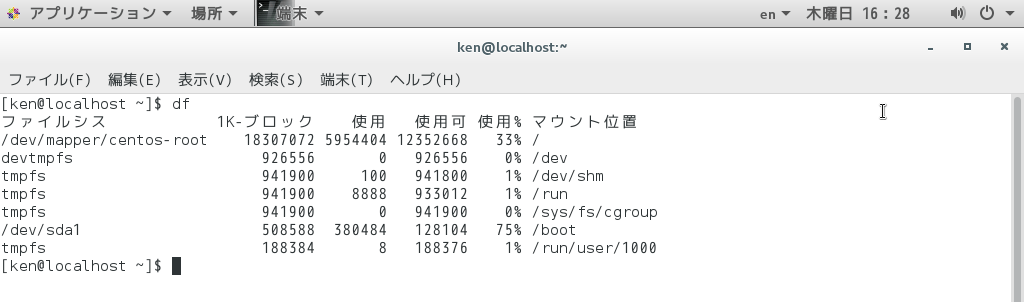
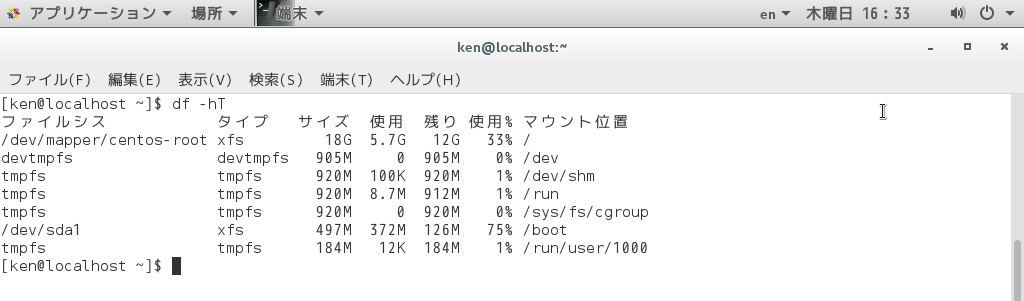
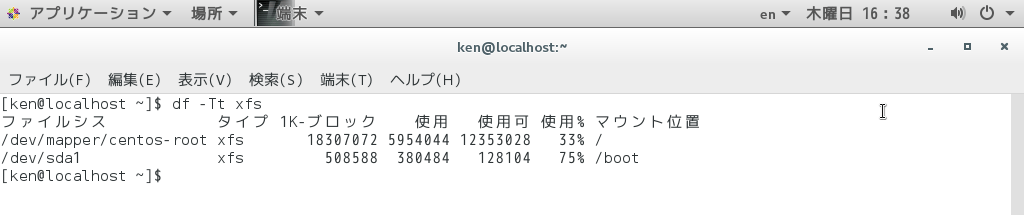
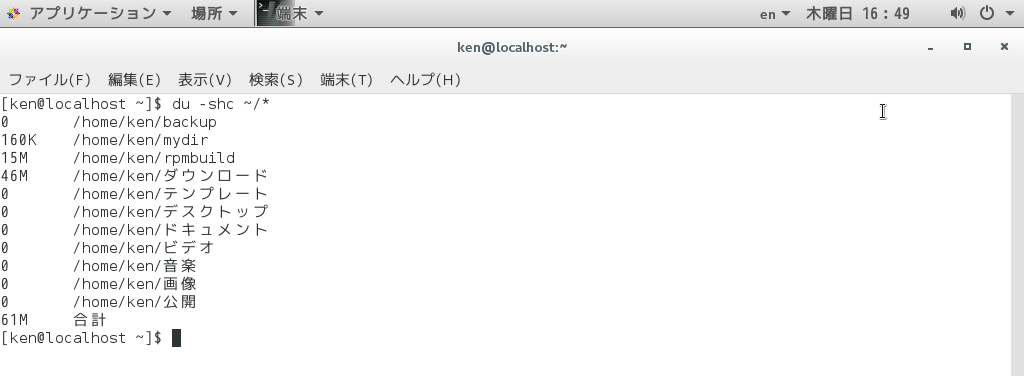
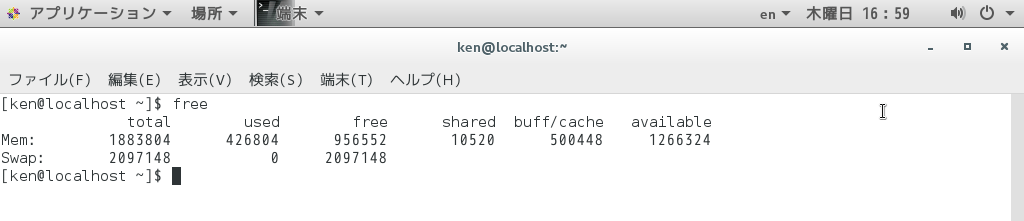
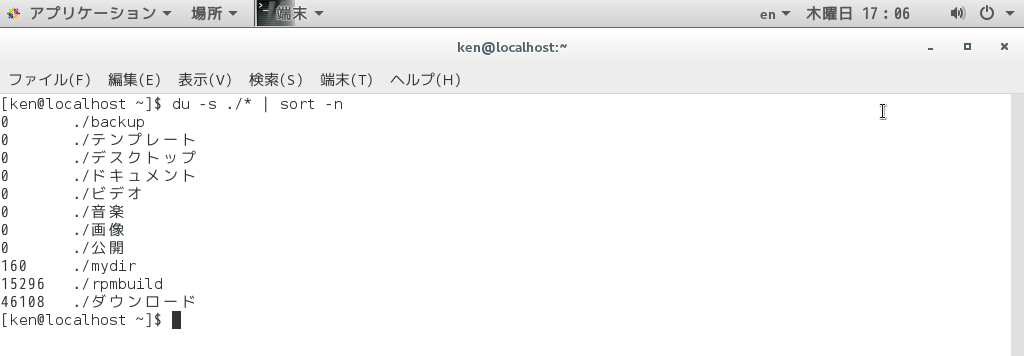



コメント